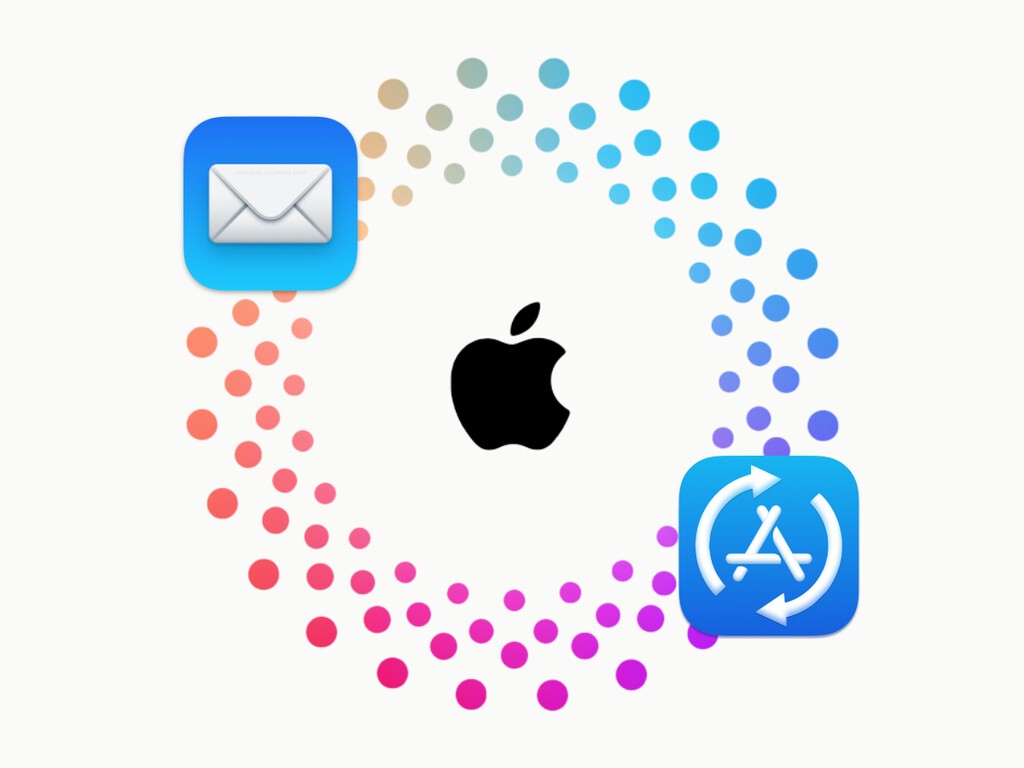
Nuestro Apple ID es la llave de acceso a todo un mundo de servicios. Con un simple correo electrónico, tendremos iCloud, Apple Music, Apple TV+... Todo lo relacionado con nuestro iPhone bajo una misma dirección. ¿Qué cómodo, verdad? Sin embargo, hay veces que queremos cambiar nuestro Apple ID por la razón que sea. Por lo general, es porque está asociado a un correo antiguo que ya no usamos. En este artículo vamos a ver todo lo que puedes cambiar de tu Apple ID, ya que es la piedra angular de tu iPhone, iPad, Mac... Y tenerlo al día es esencial para tu seguridad y para disfrutar aún mejor de todo lo que nos llega a ofrecer Apple.
Cómo cambiar nuestro correo electrónico del Apple ID
Comenzamos con la pregunta más habitual: ¿se puede cambiar el correo del Apple ID? La respuesta es sí. Apple ofrece el cambio del correo asociado al Apple ID por otro que tú tengas. No tiene ni por qué ser una dirección @icloud. Puedes utilizar una cuenta Gmail, Outlook, e incluso un correo corporativo de empresa.
Pasos para cambiar el correo del Apple ID desde el iPhone
- Ve a Ajustes > Tu nombre > Inicio de sesión y seguridad.
- Pulsa en Editar y añade un nuevo correo electrónico.
- Introduce la nueva dirección de correo electrónico del Apple ID.
- Tras la verificación, vuelve a pulsar en Editar para eliminar por completo el correo electrónico anterior.
Por tu seguridad y para evitar robos de cuentas, puede tardar varios días en verificar tu email y permitirte el cambio del Apple ID. Es normal que tengas que mantener dos emails durante unos días hasta que puedas eliminar el viejo y dejar el nuevo como Apple ID.
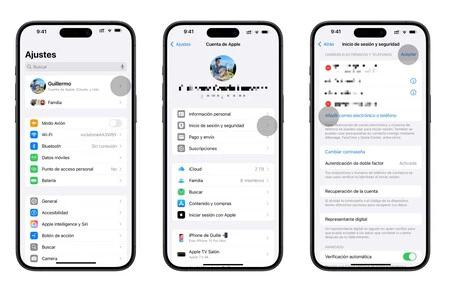
Pasos para cambiar el correo del Apple ID desde un ordenador
Si no tienes el iPhone a mano, también puedes cambiar el Apple ID desde un ordenador. Ya sea Windows o Mac, dirígete al navegador web que suelas utilizar.
- Entra en appleid.apple.com e inicia sesión.
- Haz clic en Inicio de sesión y seguridad > Correo electrónico.
- Añade la nueva dirección del Apple ID.
Al igual que con el cambio de Apple ID en el iPhone, la verificación y el cambio real pueden tardar unos días. Vuelve pasado el tiempo indicado para eliminar la dirección de email anterior.
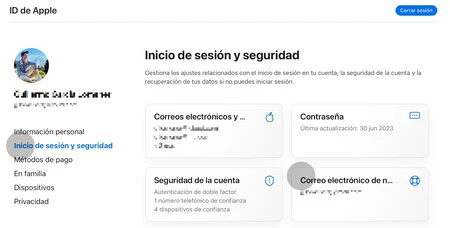
Cómo cambiar el teléfono del Apple ID, las direcciones y nuestro nombre
Es esencial tener nuestro Apple ID al día, ya sea con nombre, apellidos, dirección o datos de pago. Todo esto lo puedes cambiar según lo necesites. Para acceder a ello, será repetir unos pasos similares a los mostrados más arriba.
- En tu iPhone, ve a Ajustes > Tu nombre > Información personal para cambiar el nombre y los apellidos.
- En Ajustes > Tu nombre > Inicio de sesión y seguridad podrás cambiar el número de teléfono del Apple ID por si has cambiado de línea telefónica.
- Desde Ajustes > Tu nombre > Pago y envío podrás añadir nuevas tarjetas para compras en la App Store, Apple Music, etc., y actualizar la dirección de facturación y envío por si compras algo de manera física.

Cómo cambiar la contraseña del Apple ID
En el caso de que quieras cambiar la contraseña del Apple ID porque la consideras poco segura, sospechas de una filtración de datos o un intento de phishing, lo mejor es que lo hagas desde tu mismo iPhone. Puedes usar las mismas instrucciones que te damos para cambiar la contraseña de iCloud, aunque básicamente son estos pasos:
- En tu iPhone, ve a Ajustes > Tu nombre > Información personal > Cambiar contraseña.
- Si tienes la verificación en dos pasos, te llegará un código único a uno de tus dispositivos o podrás solicitar que te llegue un SMS pulsando en "No he recibido el código".
Si por otro lado no recuerdas tu contraseña de Apple ID, puedes recuperarla. Tan solo tendrás que seguir los pasos tras pulsar en "He olvidado mi contraseña".
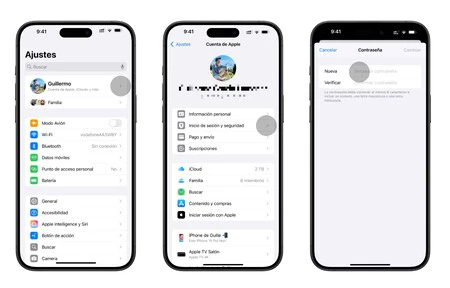
Cómo eliminar un Apple ID
En el caso de que quieras eliminar un Apple ID, también puedes hacerlo. Es la decisión más drástica de todas, pero puede tener sentido si buscas empezar de cero. Así no tendrás ningún contacto, fotografía, notas, etc. Valora primero cambiar el Apple ID antes que borrarlo y crear uno nuevo. Al ser algo de tanta trascendencia, Apple dispone de varios mecanismos para que no lo puedan borrar por ti en caso de un robo de la cuenta.

En Applesfera
Cómo borrar un Apple ID para siempre desde cualquier dispositivo
Si necesitas más ayuda con tu Apple ID o no te permite realizar algún cambio, puedes contar con el soporte técnico de Apple. A través de un chat, correo electrónico o llamada, podrán ayudarte técnicos especializados que están detrás de toda la gestión del Apple ID.
Lo más práctico es que descargues la aplicación de Soporte Apple, aunque también puedes abrir un caso a través de la página de soporte de Apple. Como última instancia, en España disponen de un número de teléfono gratuito para consultas técnicas. Es el 900 812 703 y podrán ayudarte con tu consulta de una manera amable y efectiva.
En Applesfera | Apple One: qué es, qué servicios incluye, ahorros, extensiones de iCloud y todo lo que necesitas saber
En Applesfera | iPhone 16: fecha de lanzamiento, precio, modelos y todo lo que creemos saber sobre ellos
-
La noticia Cómo cambiar mi ID de Apple: guía paso a paso para cambiar el correo, datos y contraseña fue publicada originalmente en Applesfera por Guille Lomener .
Continúar leyendo...

